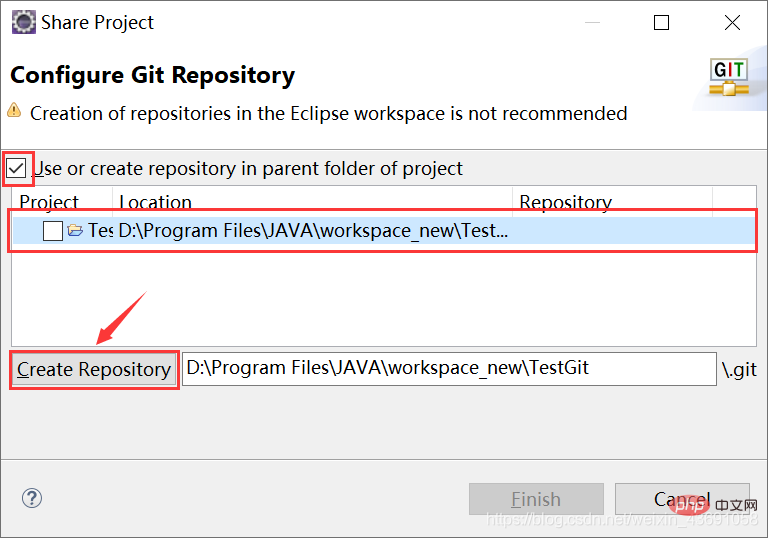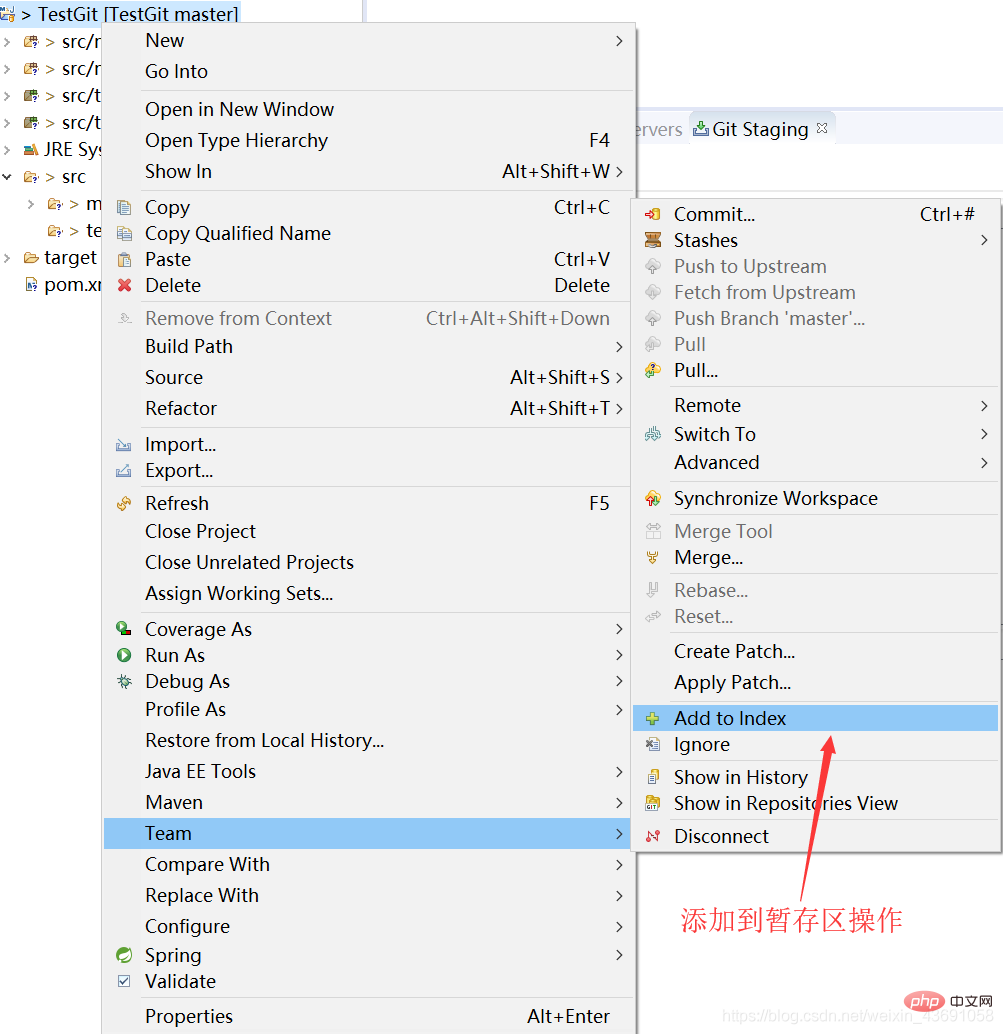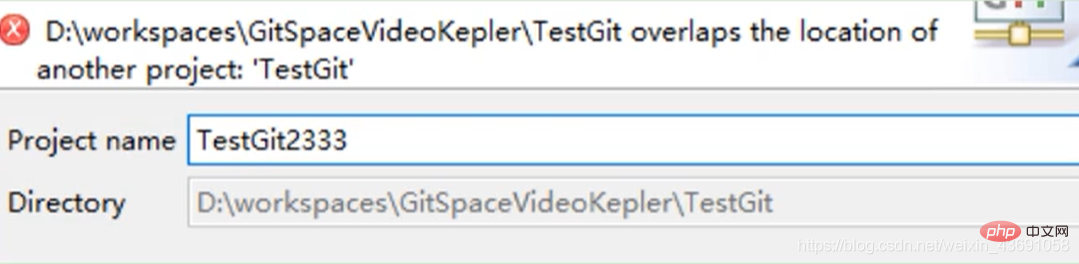Maison >outils de développement >git >Fonctionnement de l'interface graphique Git&GitHub, utilisation du plug-in Git dans Eclipse
Fonctionnement de l'interface graphique Git&GitHub, utilisation du plug-in Git dans Eclipse
- coldplay.xixiavant
- 2021-02-26 10:21:523179parcourir
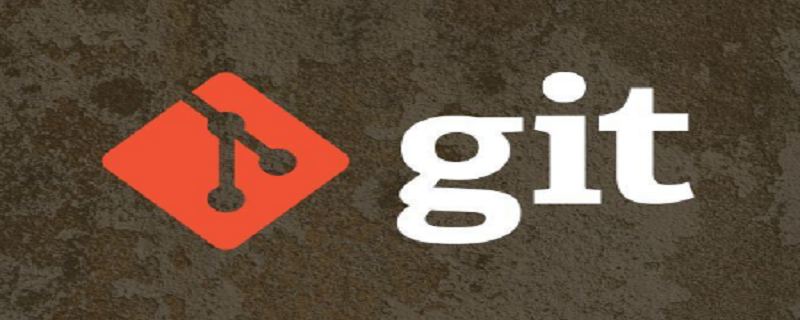
Recommandé (gratuit) : Tutoriel Git
Répertoire d'articles
- Paramètres du plug-in Eclipse
- Eclipse initialise la bibliothèque locale
- Définir la plage de signatures de la bibliothèque locale dans Eclipse
- Introduction à Git icônes dans Eclipse
- Ignorer des fichiers spécifiques dans Eclipse
- Opérations de base des bibliothèques locales dans Eclipse
- Pousser l'entrepôt local vers la bibliothèque distante
- Cloner le projet de la bibliothèque distante au
- Résolution des conflits dans Eclipse
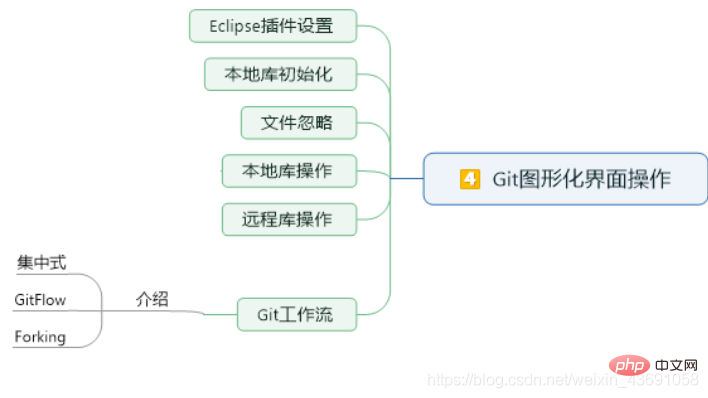
Paramètres du plugin Eclipse
Eclipse initialise la bibliothèque locale
Initialisez le projet dans la bibliothèque locale. La commande correspondante est git init
- . Projet → clic droit → Équipe → Partager le projet → Git, entrez dans l'interface suivante :


Définissez la signature de la bibliothèque locale range dans Eclipse
Utilisez directement l'interface graphique, ajoutez les deux configurations user.name et user.email dans Add Entry. 
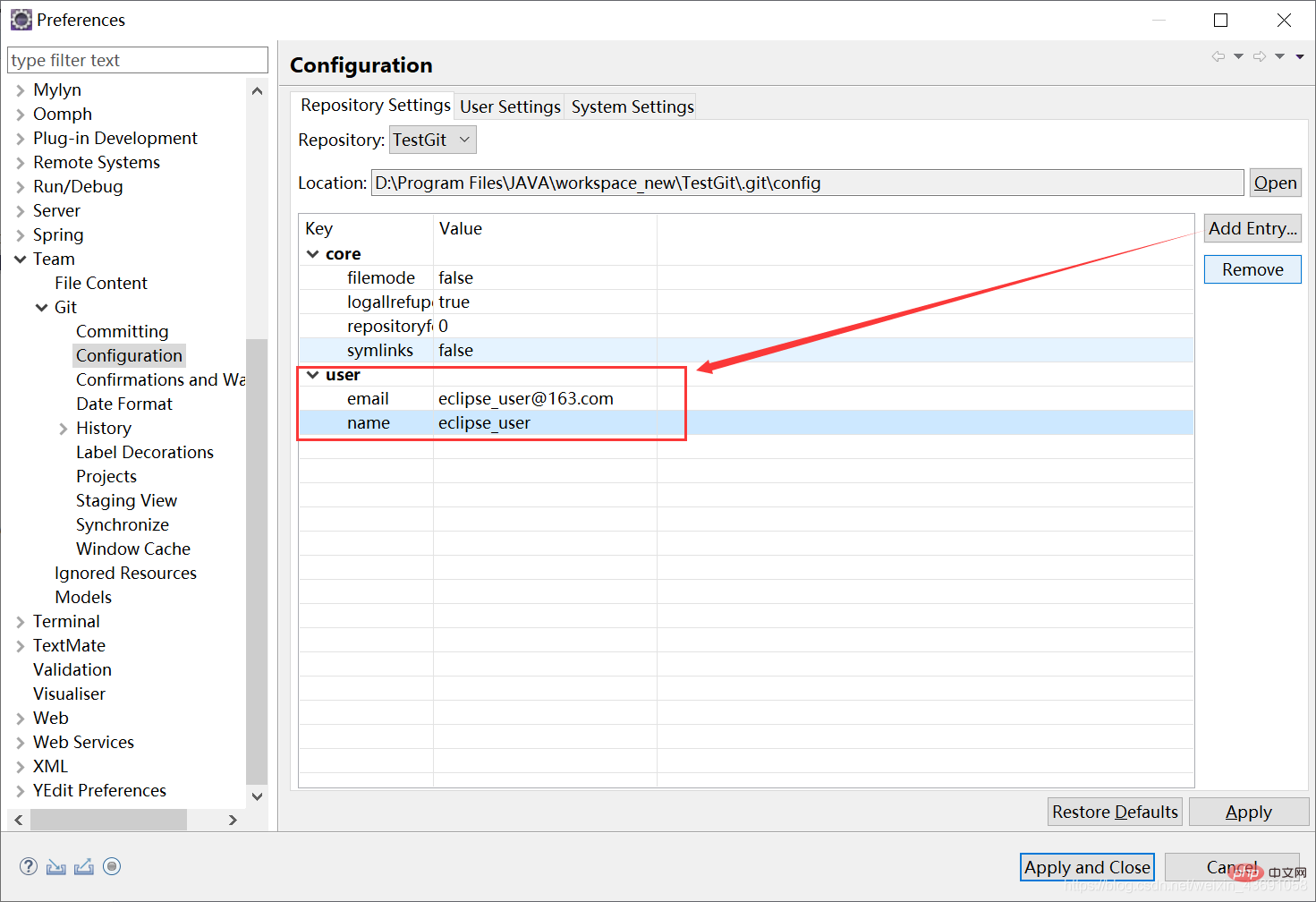
Introduction aux icônes liées à Git dans Eclipse
| 图标 | 说明 |
|---|---|
 
|
未提交的修改 |
 |
文件未追踪,不在git版本管理之内 |
 |
添加到了暂存区 |
 |
刚刚加入暂存区 |
Ignorer des fichiers spécifiques dans Eclipse
Basculez le répertoire vers Navigator et vous constaterez qu'il y a des fichiers cachés (fichiers de fonctionnalités Eclipse) :
- Fichier .classpath
- Fichier .project
- Répertoire .settings Tous les fichiers
Ce sont des fichiers maintenus par Eclipse pour gérer les projets que nous avons créés, et n'ont rien à faire avec le code développé en relation directe. Il est préférable de ne pas les suivre dans Git, c'est-à-dire de simplement les ignorer.
为什么要忽略 Eclipse 特定文件?
Il est difficile de garantir que tous les membres d'une même équipe utilisent le même outil IDE. Lorsque les outils IDE sont différents, les fichiers spécifiques au projet pertinents peuvent être différents. Si ces fichiers sont ajoutés au contrôle de version, il est probable que les conflits devront être résolus pour ces fichiers pendant le développement.
Cliquez avec le bouton droit sur le projet et sélectionnez Team→Commit pour accéder à l'interface d'affichage : 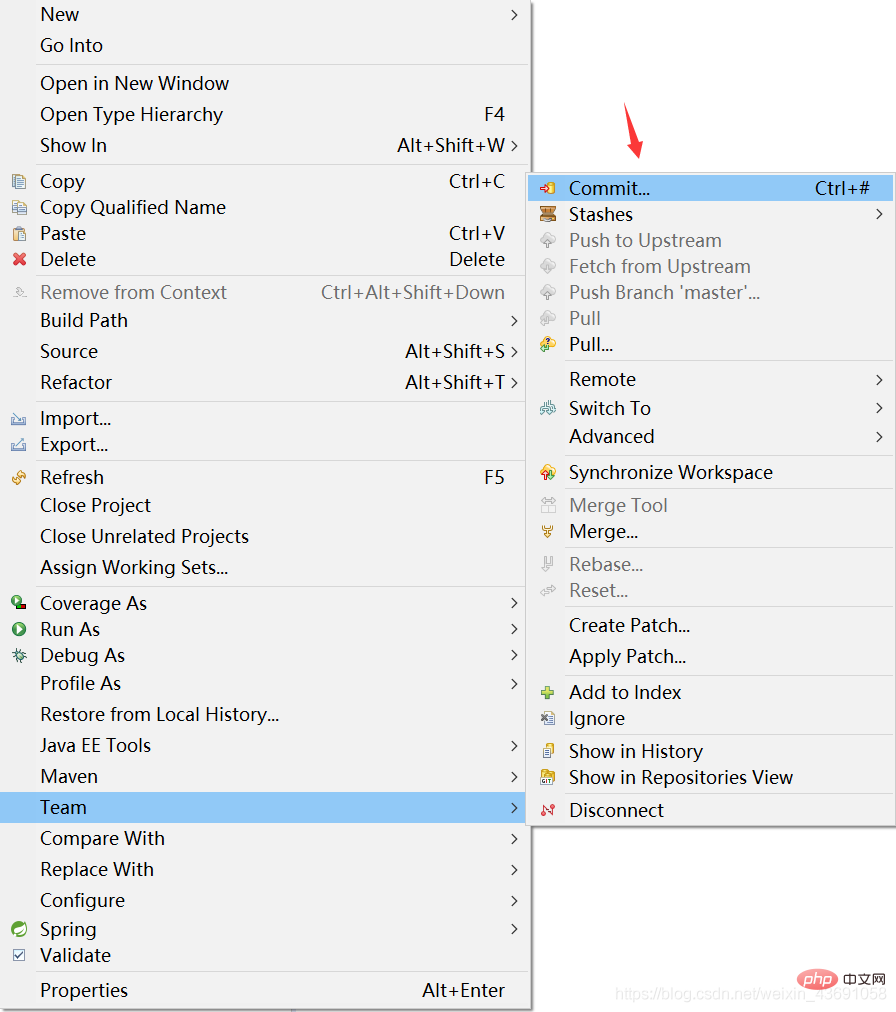
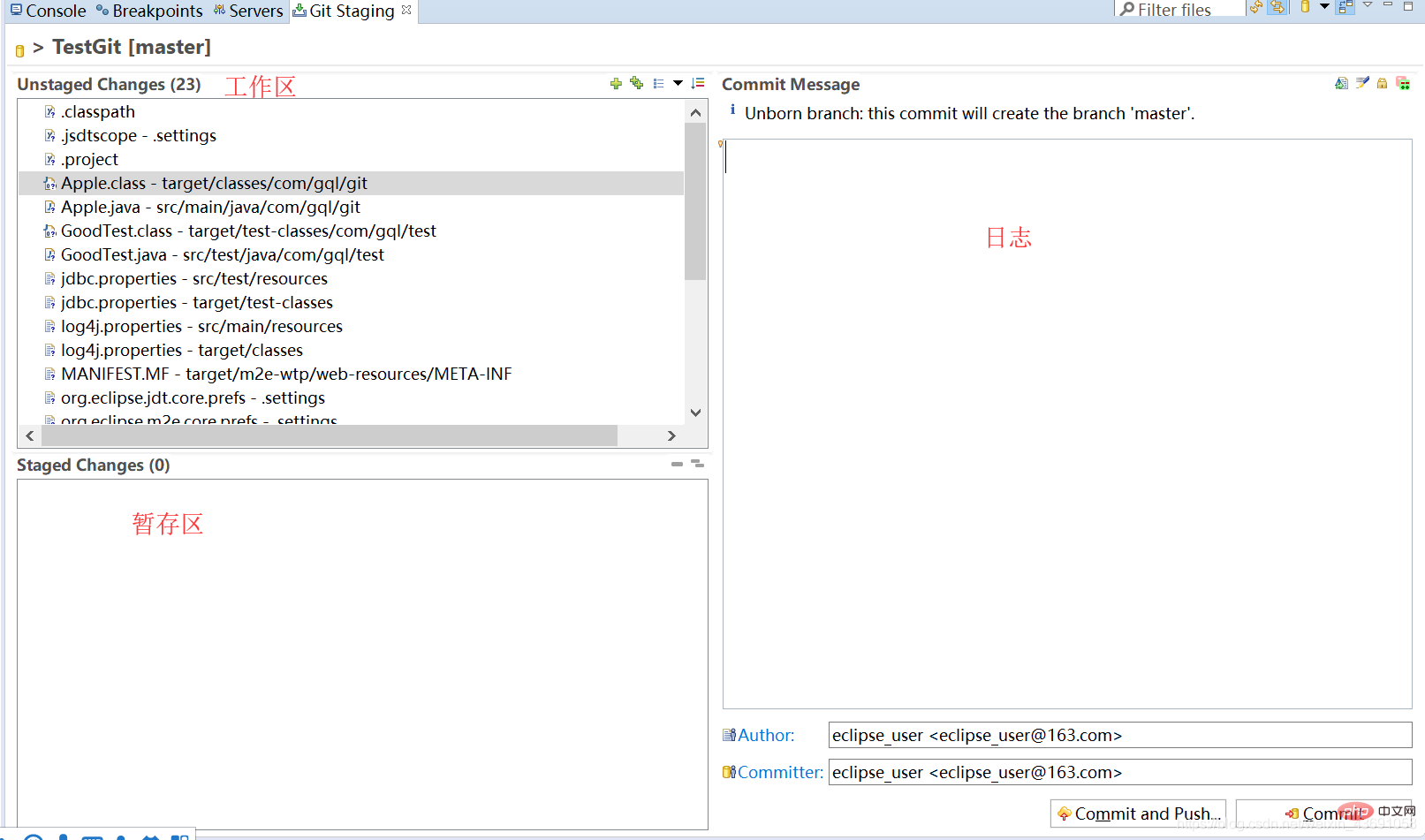
Ignorer le fonctionnement spécifique à Eclipse files :
Première étape : créez un fichier Java.gitignore dans le même répertoire que .gitconfig et écrivez le contenu suivant. 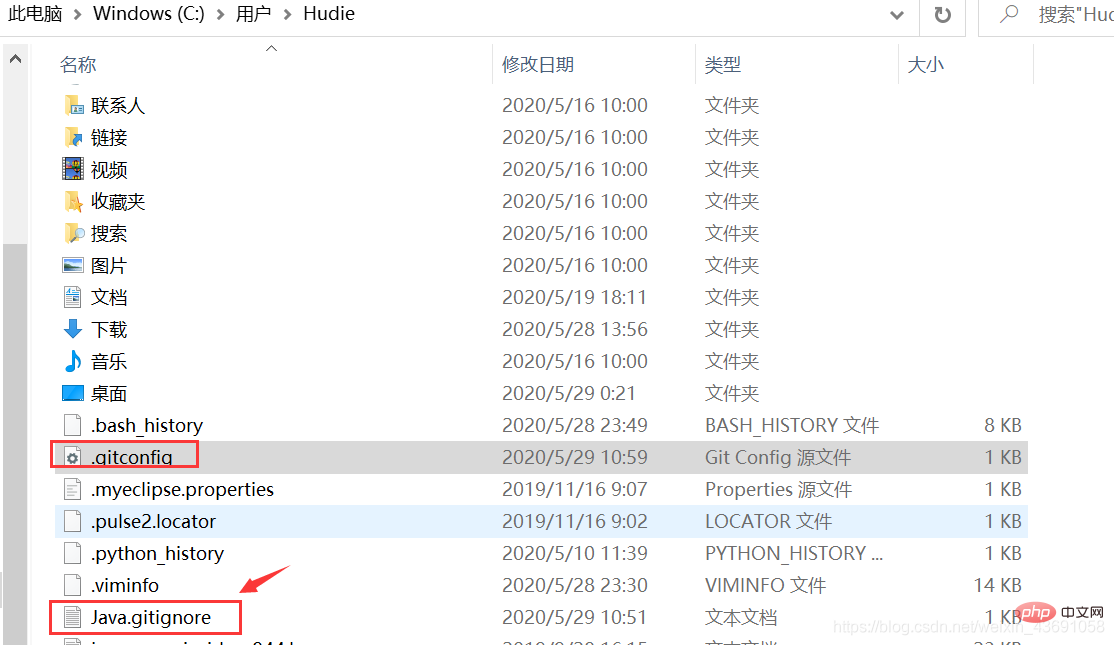
Ce répertoire se trouve généralement sous le dossier utilisateur.
# Compiled class file*.class# Log file*.log# BlueJ files*.ctxt# Mobile Tools for Java (J2ME).mtj.tmp/# Package Files #*.jar*.war*.nar*.ear*.zip*.tar.gz*.rar# virtual machine crash logs, see http://www.java.com/en/download/help/error_hotspot.xmlhs_err_pid*.classpath.project.settings target
Étape 2 : Modifiez le .gitconfig fichier de configuration et ajoutez le code suivant
[core] excludesfile = C:/Users/Hudie/Java.gitignore[这里填的是自己创建的Java.gitignore文件的绝对路径]
Étape 3 : Redémarrez Eclipse. À ce stade, Eclipse a complètement ignoré ces fichiers de fonctionnalités.
Opérations de base des bibliothèques natives dans Eclipse
-
Ajouter à la zone de transit : Équivalent à la
git add [file name]commande
(sauf Cliquez sur le bouton Ajouter à l'index ci-dessous, ou faites glisser et déposez )
À ce moment, vous pouvez écrire des commentaires dansCommit Messageet cliquer sur le boutonCommitpour les soumettre à la bibliothèque locale :
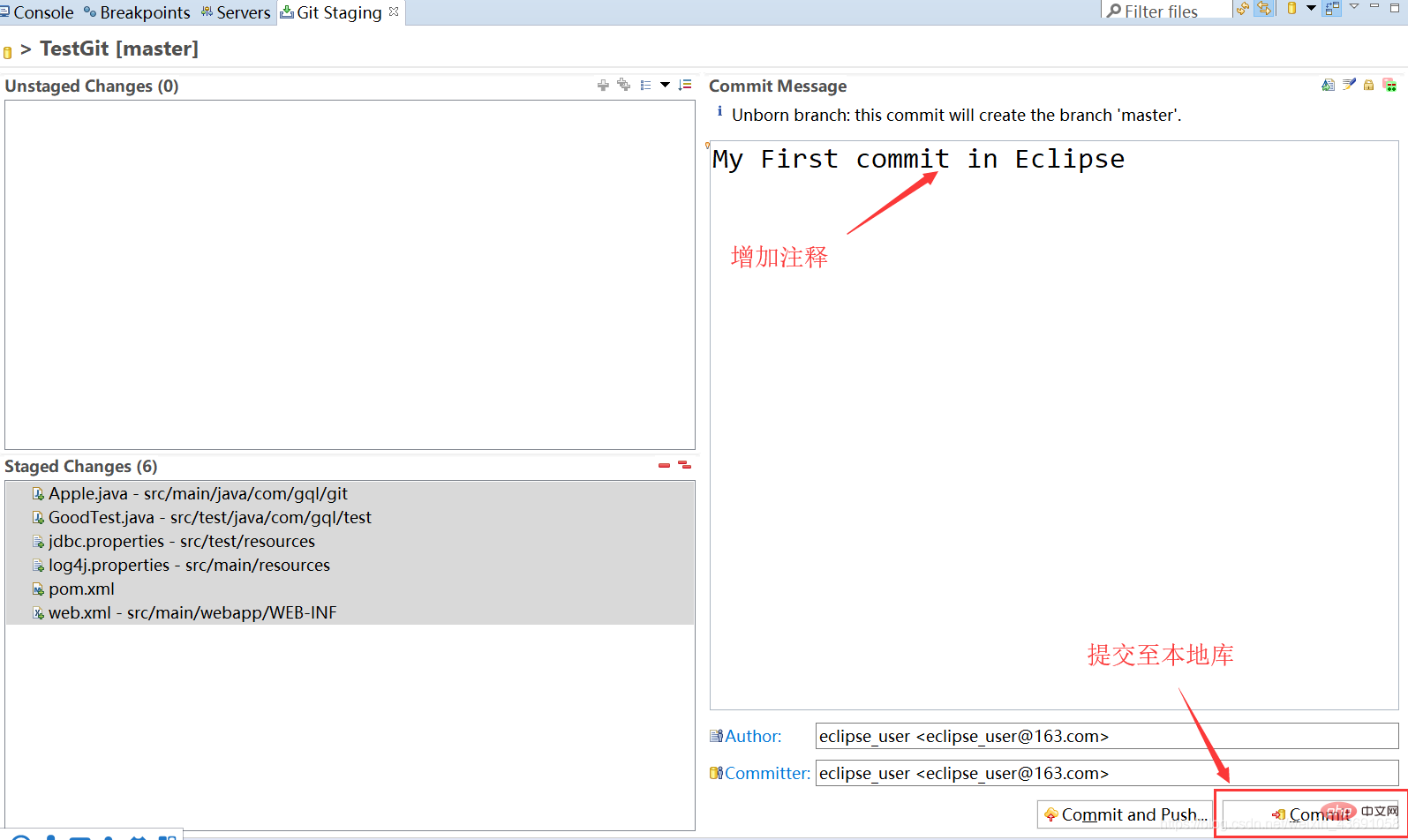
Poussez le référentiel local vers le référentiel distant
Créez le référentiel distant : 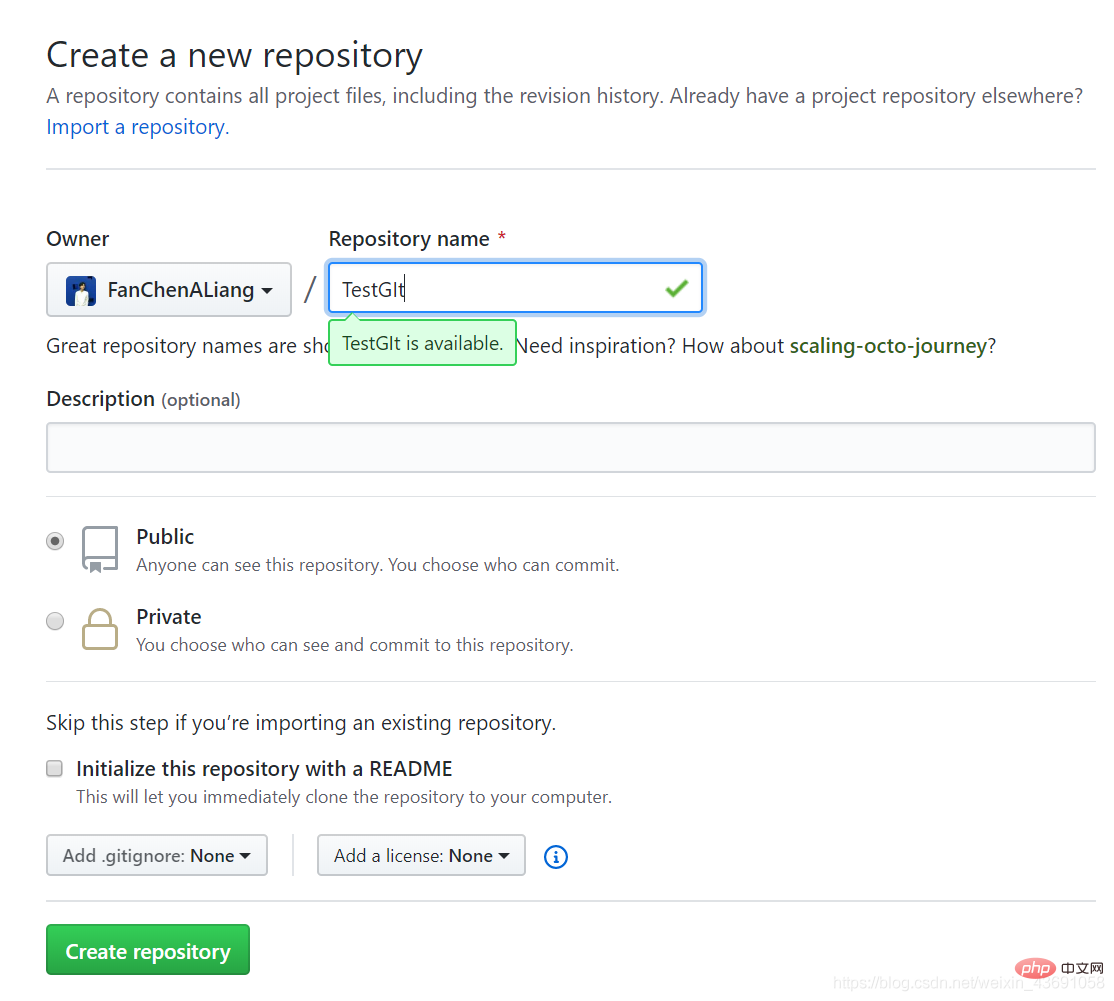
De retour Eclipse, cliquez sur Team→Remote→Push
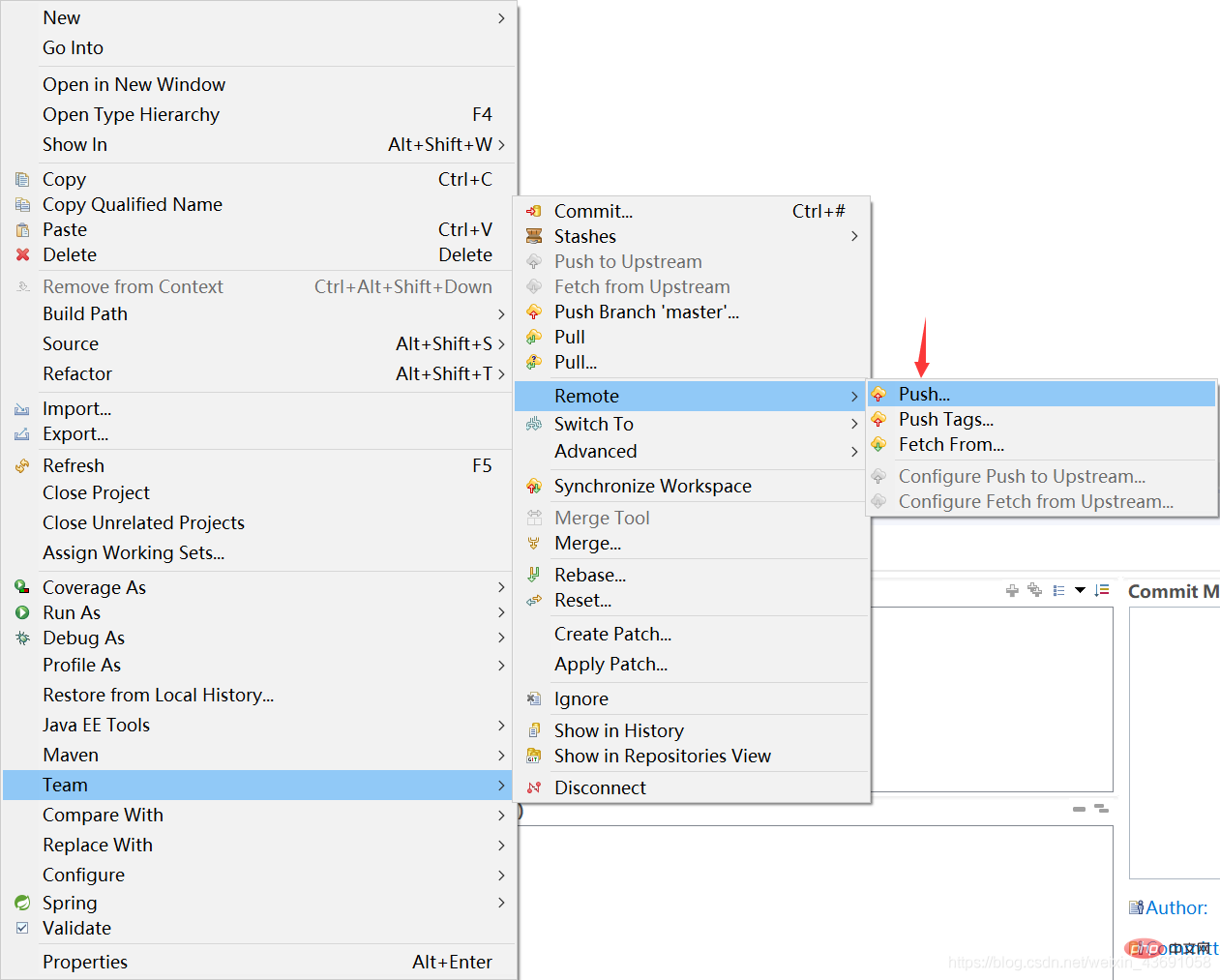
Après avoir collé l'adresse HTTP de la bibliothèque distante dans l'URI, cliquez sur suivant : 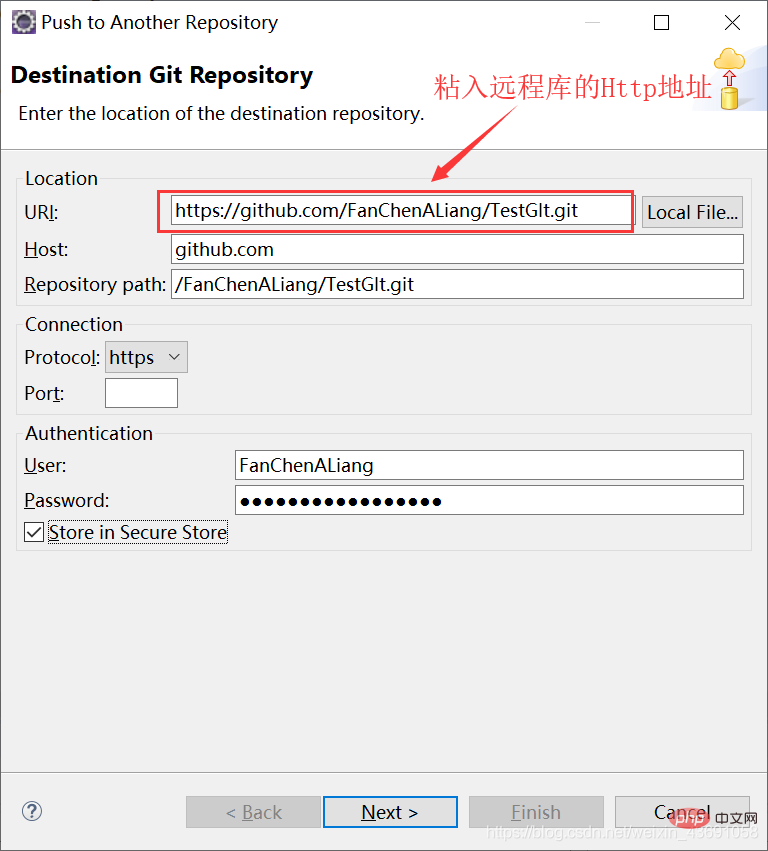
Cliquez sur Add All Branches Spec, cliquez sur suivant : 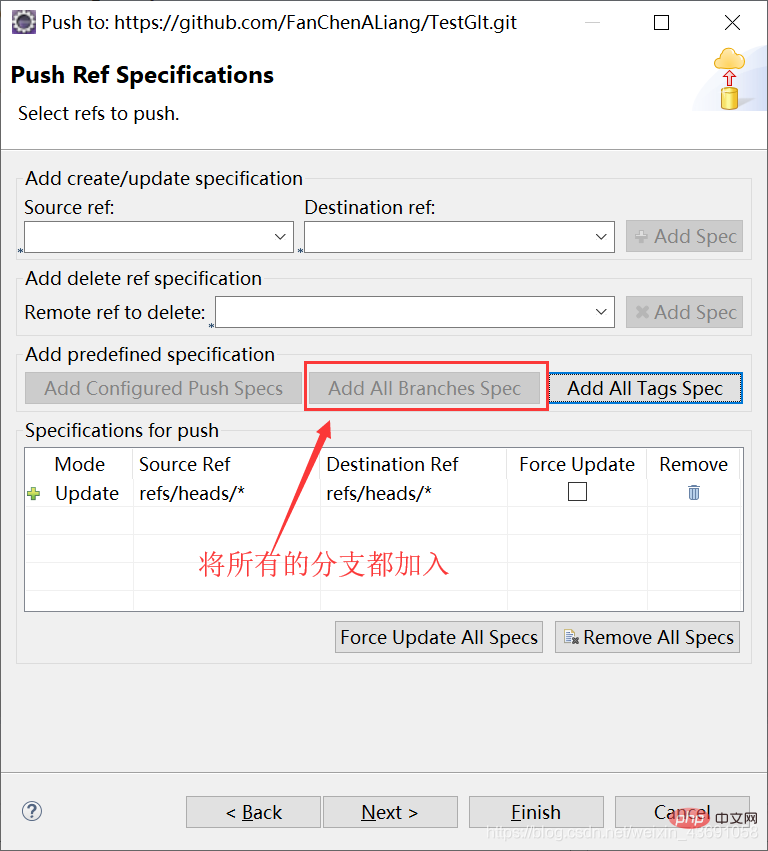
Vous pouvez saisir les informations du journal dans l'interface ci-dessous. 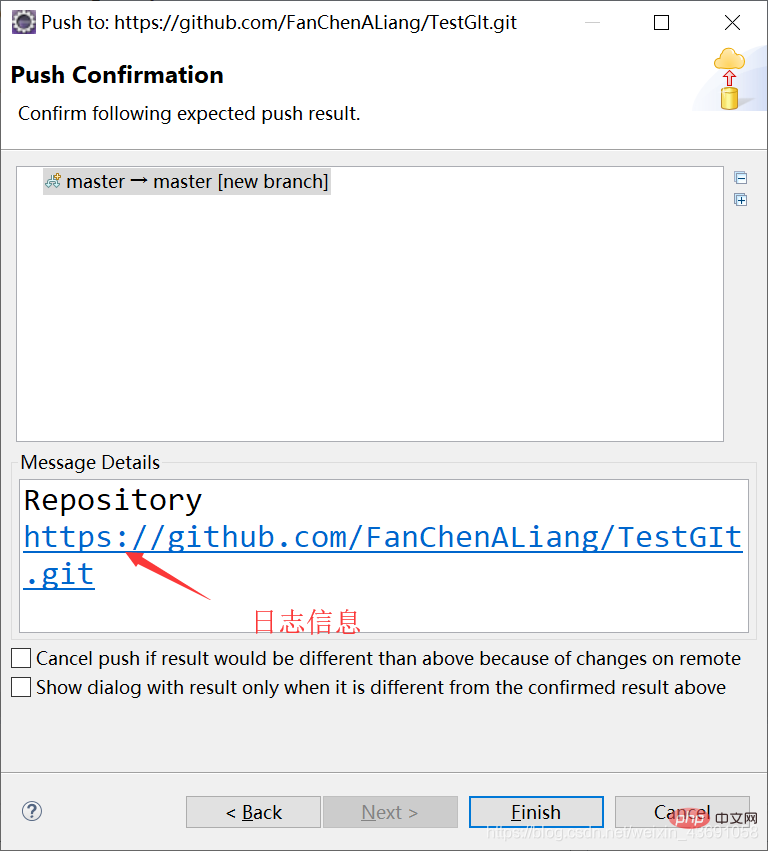
Push réussi : 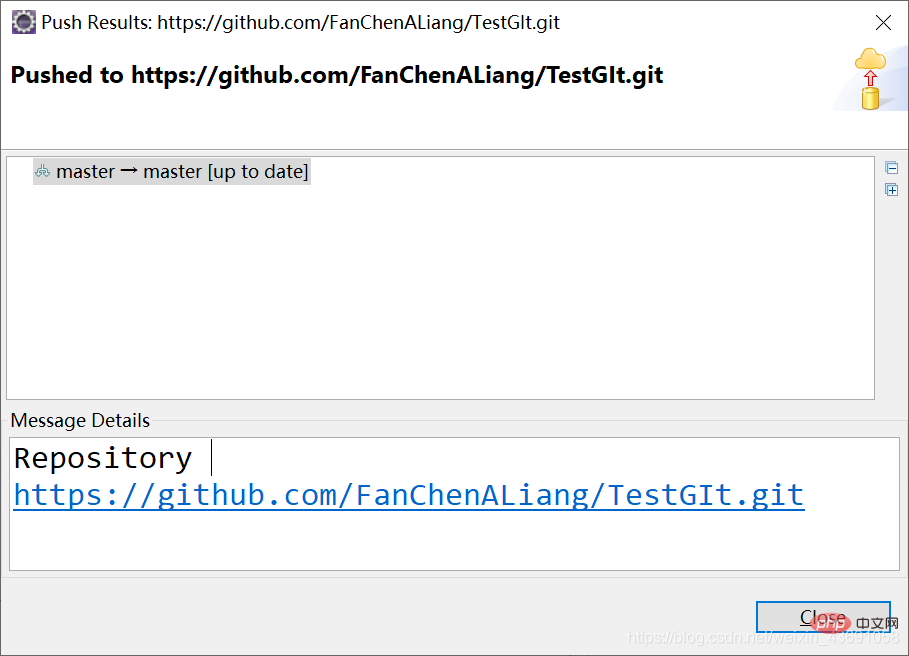
Cloner le projet de bibliothèque distante en local
Oxygen Eclipse (Le les opérations de clonage des projets de Kepler Eclipse (avec une version supérieure d'Eclipse) et de Kepler Eclipse (avec une version inférieure d'Eclipse) sont différentes. Ce qui suit montre le fonctionnement d'Oxygen Eclipse (la version d'Eclipse est supérieure) pour cloner le projet de GitHub vers l'Eclipse local :
Étape 1 : cliquez avec le bouton droit sur le projet Eclipse et sélectionnez importer pour importer les Projects form GitOptions :
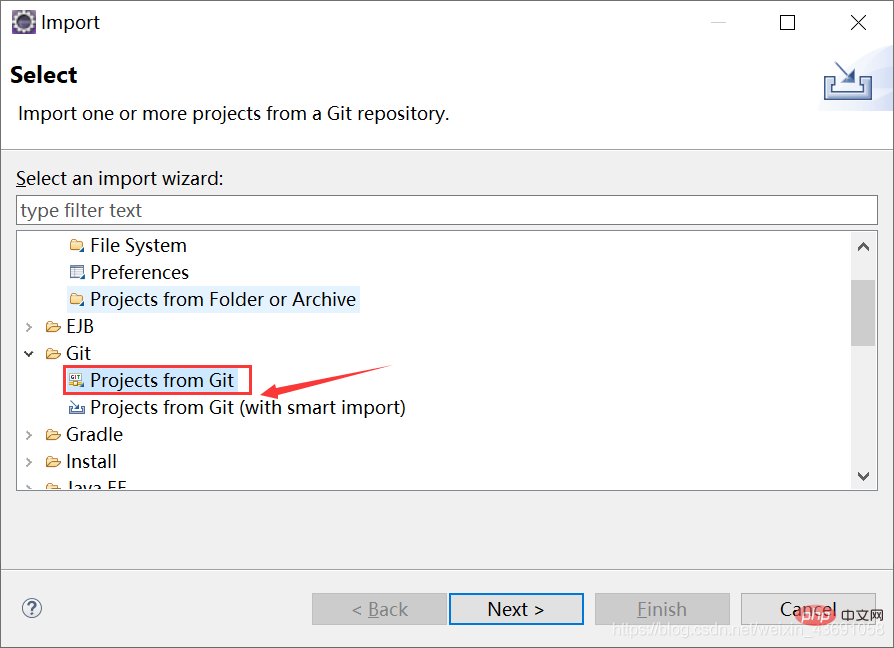
然后选择Clone URI: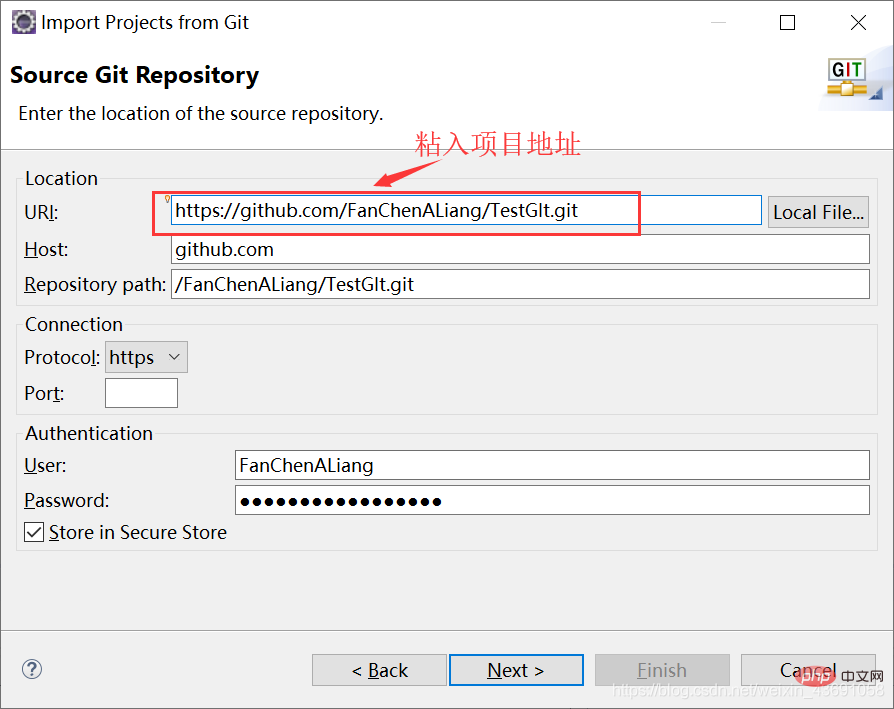
选择Eclipse的工作区目录: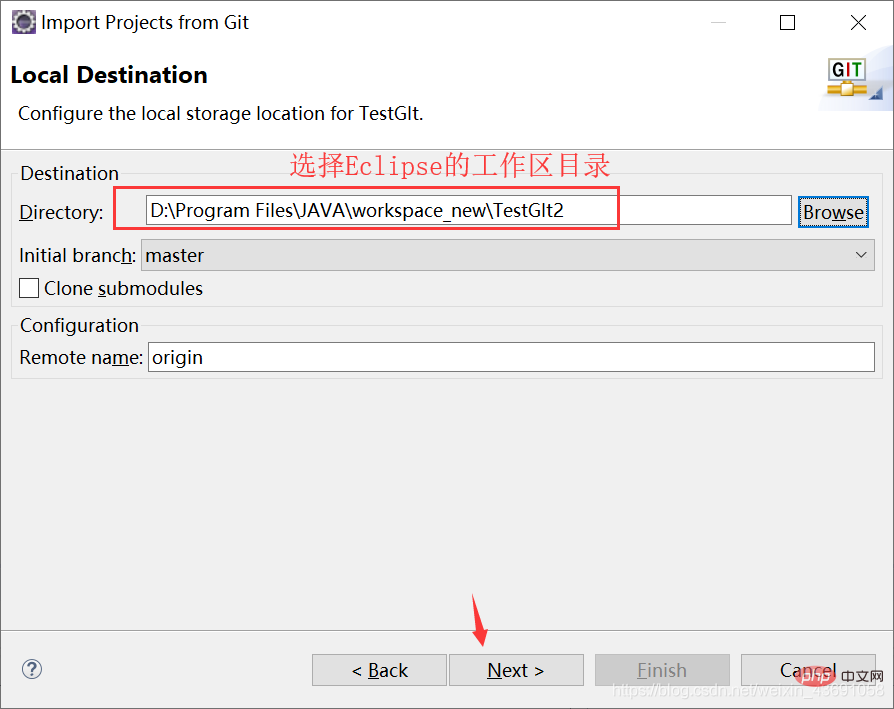
选择作为一个普通的工程导入: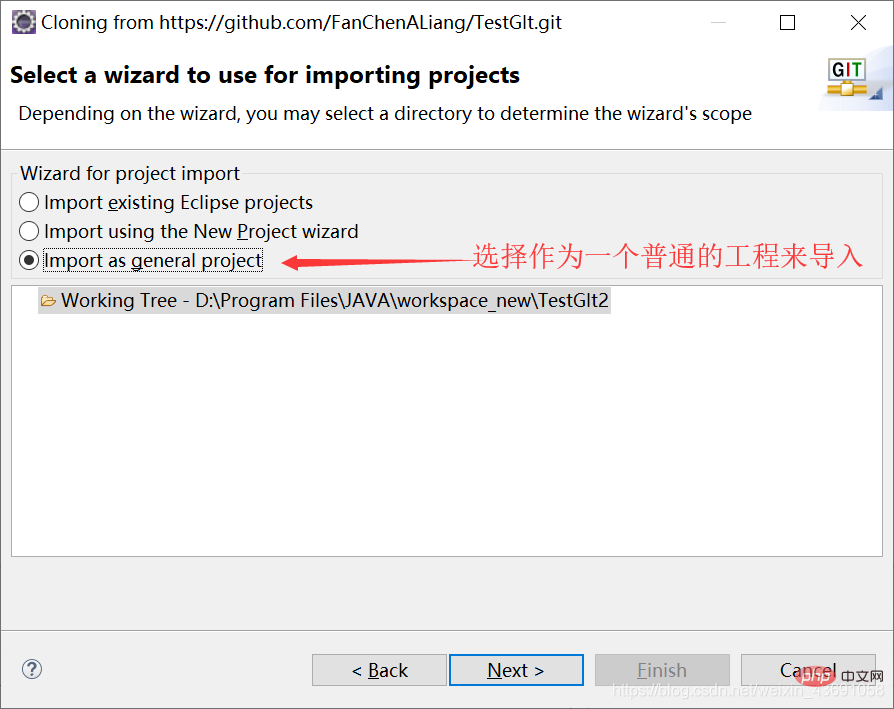
此时已经导入成功,但是并没有识别为Eclipse的项目,这样的目录是无法使用的。
将其转换为Maven工程: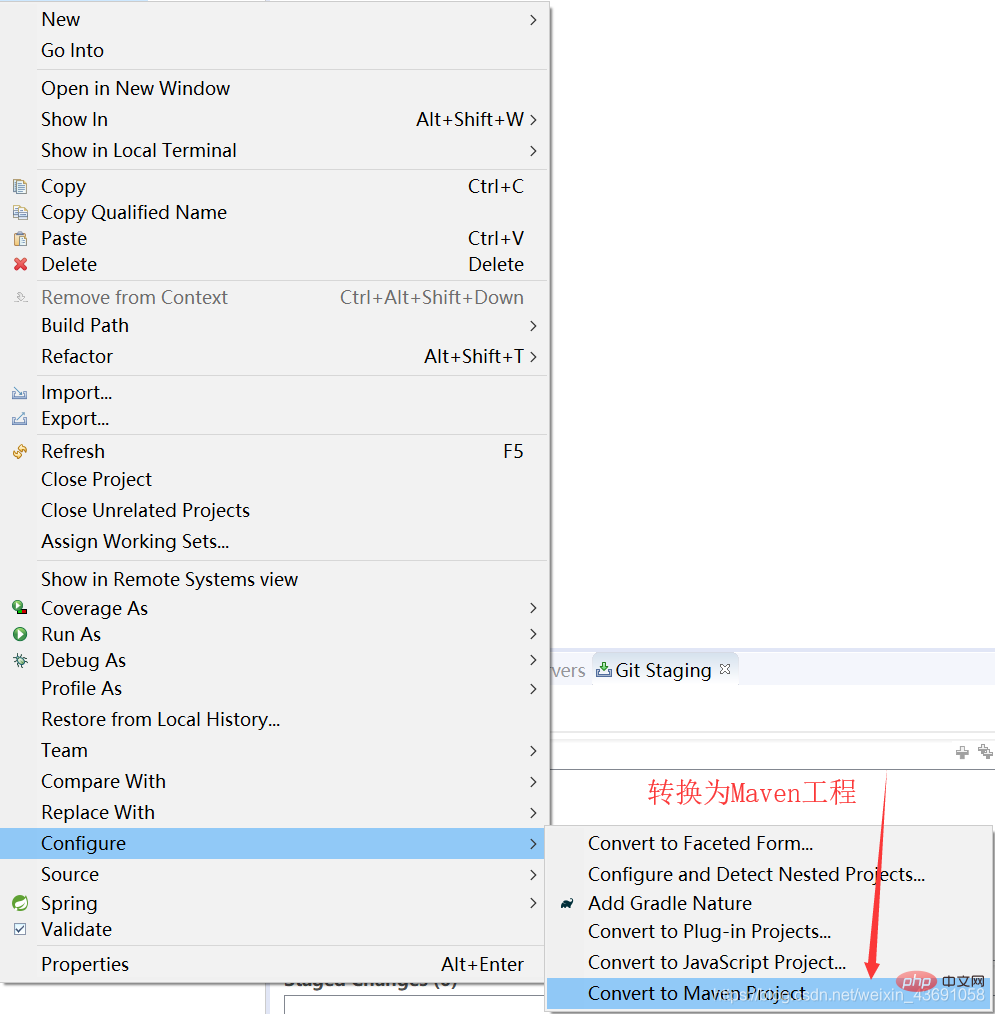
此时,就已经符合Eclipse的开发了。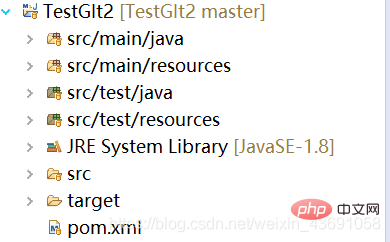
注意:Kepler Eclipse(Eclipse版本较低)不能保存到当前Eclipse工作区目录。
解决方案是:不要放入工作区。
在Eclipse中解决冲突
演示冲突的产生: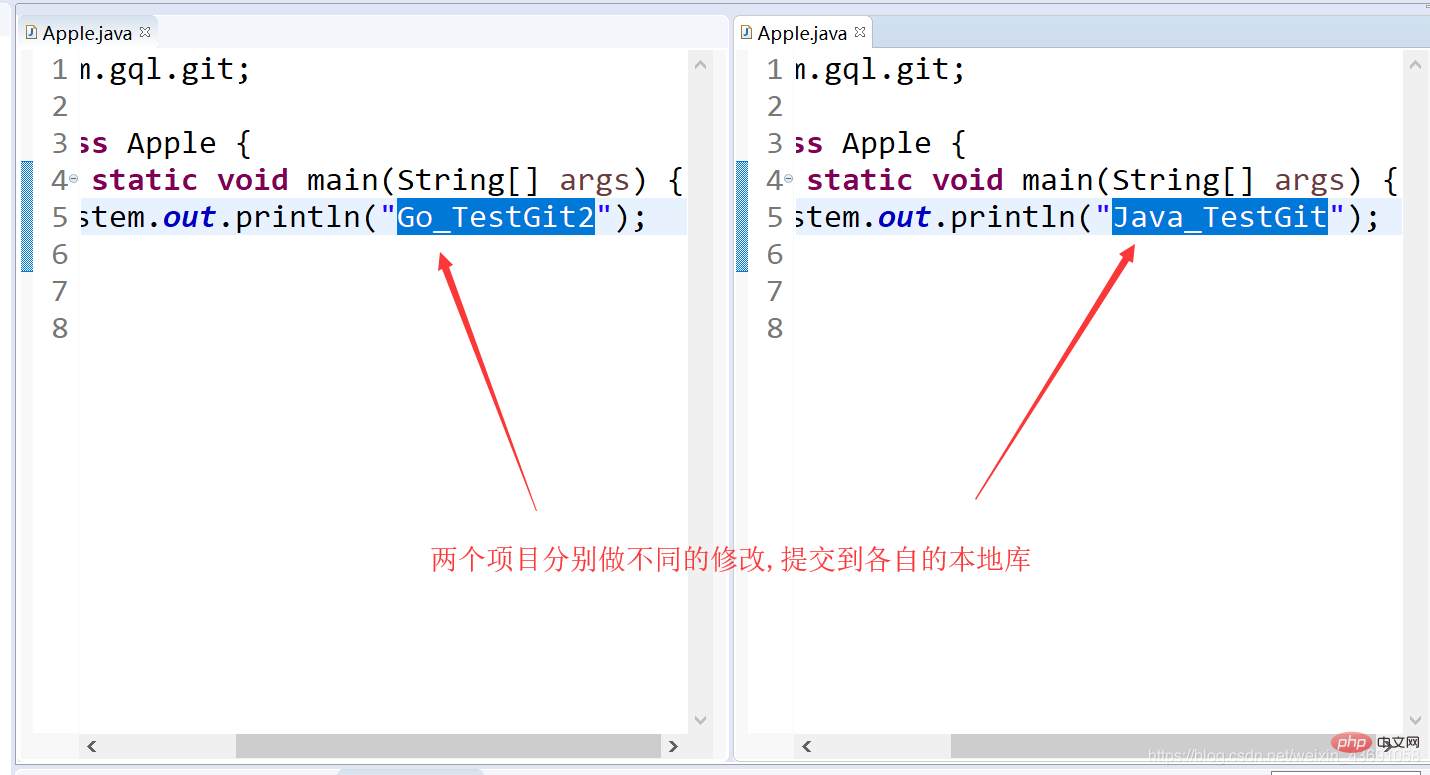
首先将一个项目push到远程库: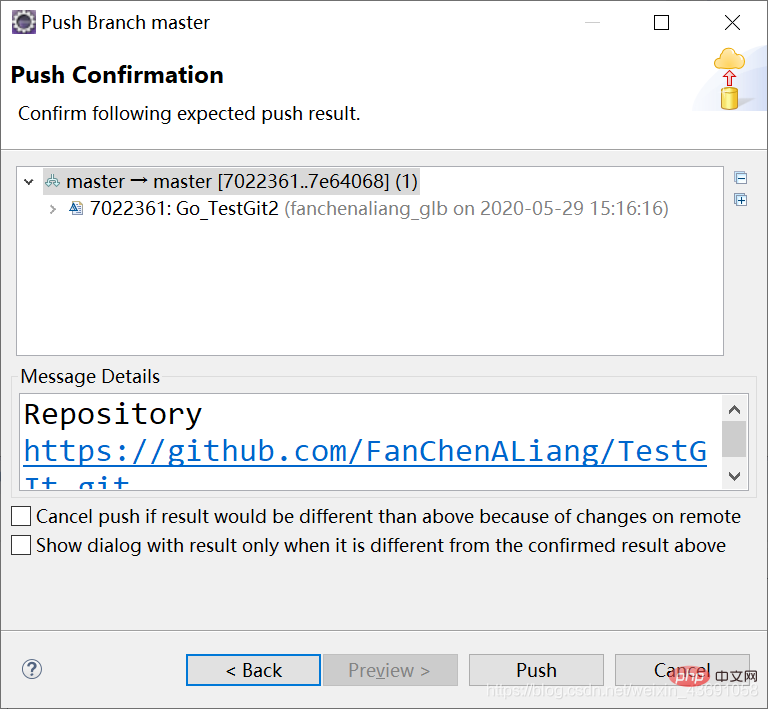
此时若push推送另一个项目,会出现拒绝push提示:
正确的方式是先pull拉取下来,再进行操作: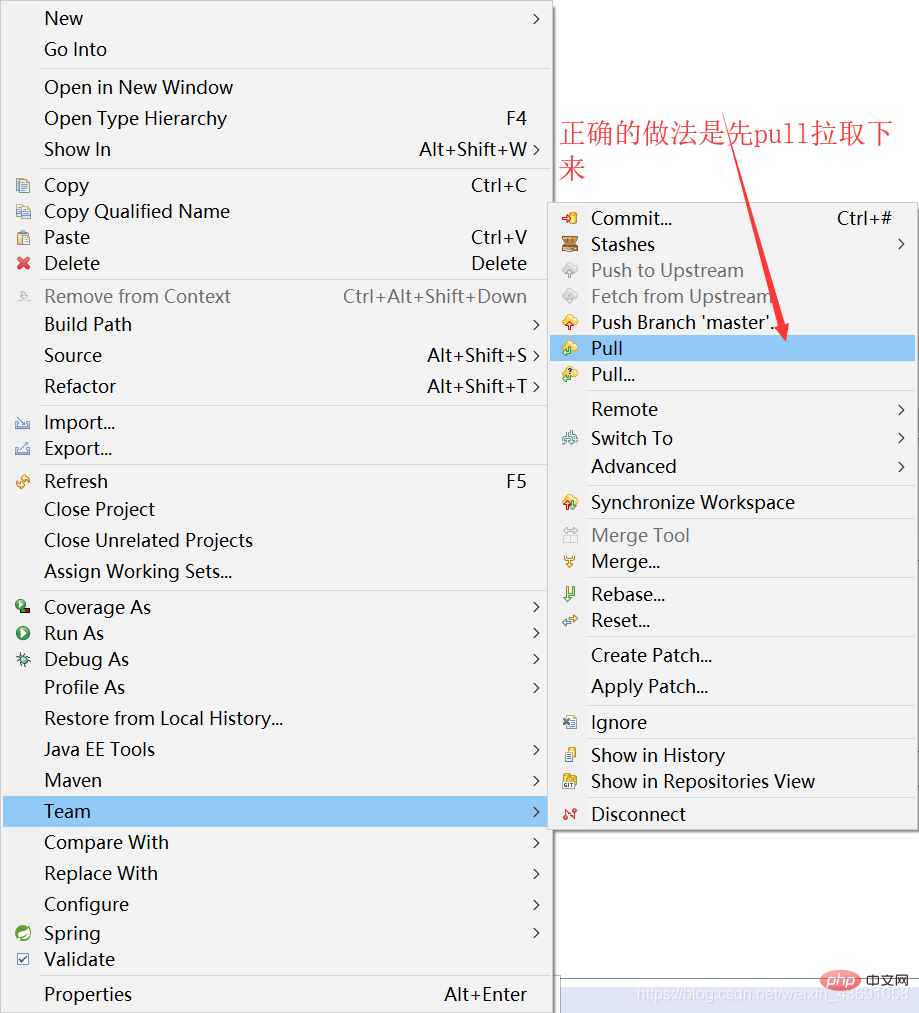
此时可以看到冲突已经产生: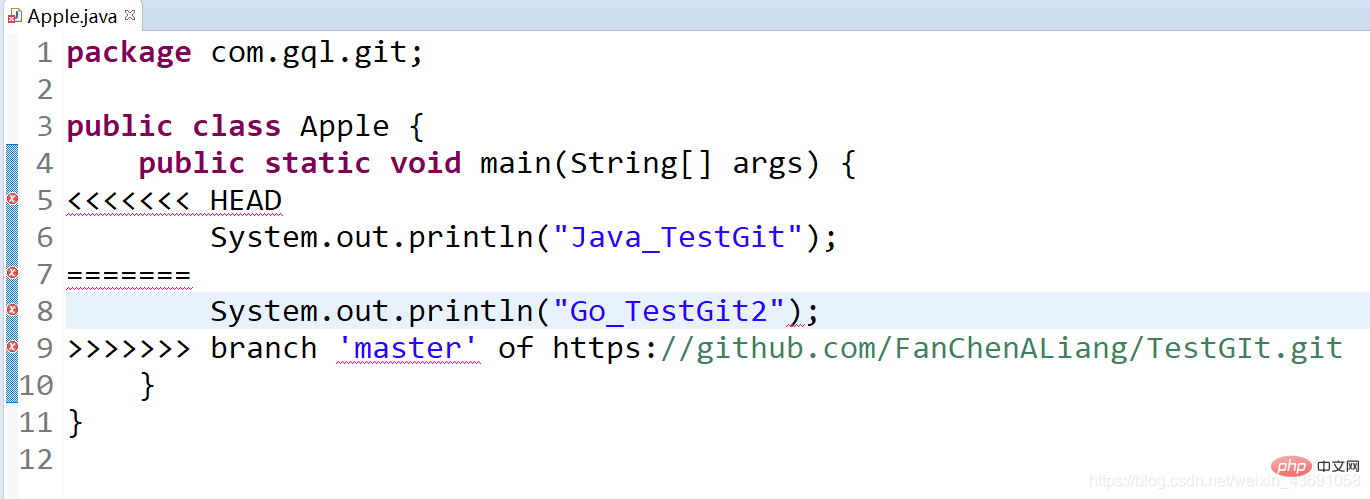
可以使用图形化界面的Merge Tool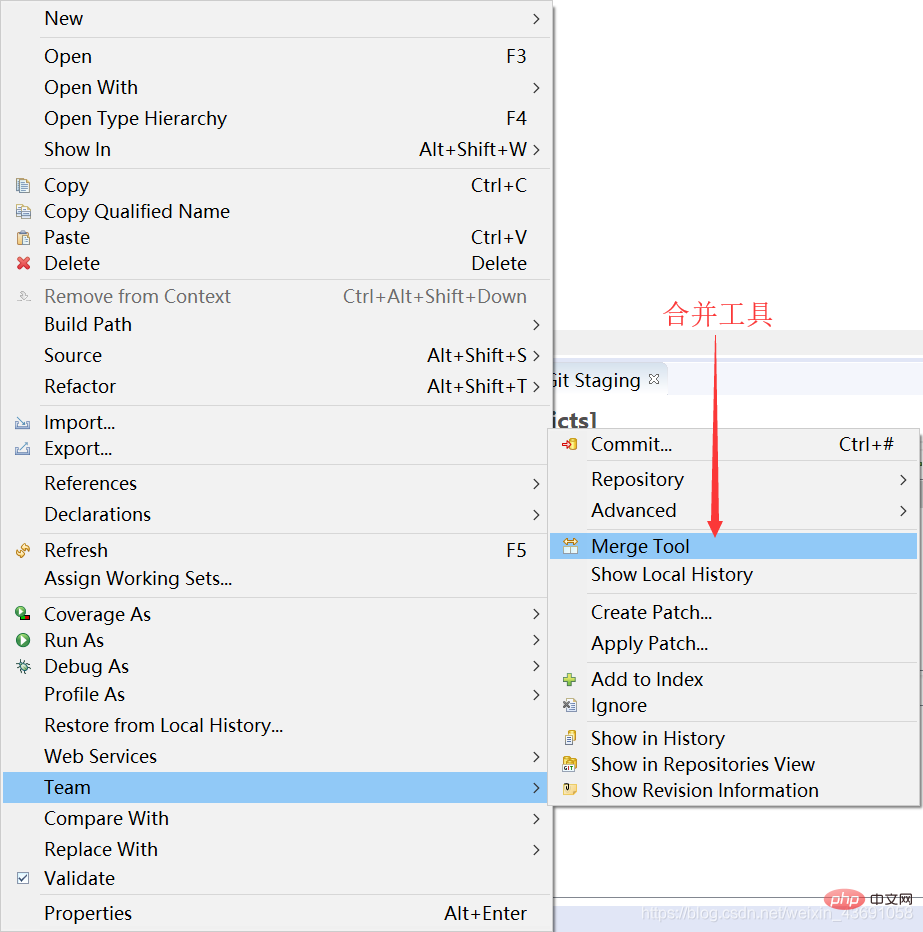
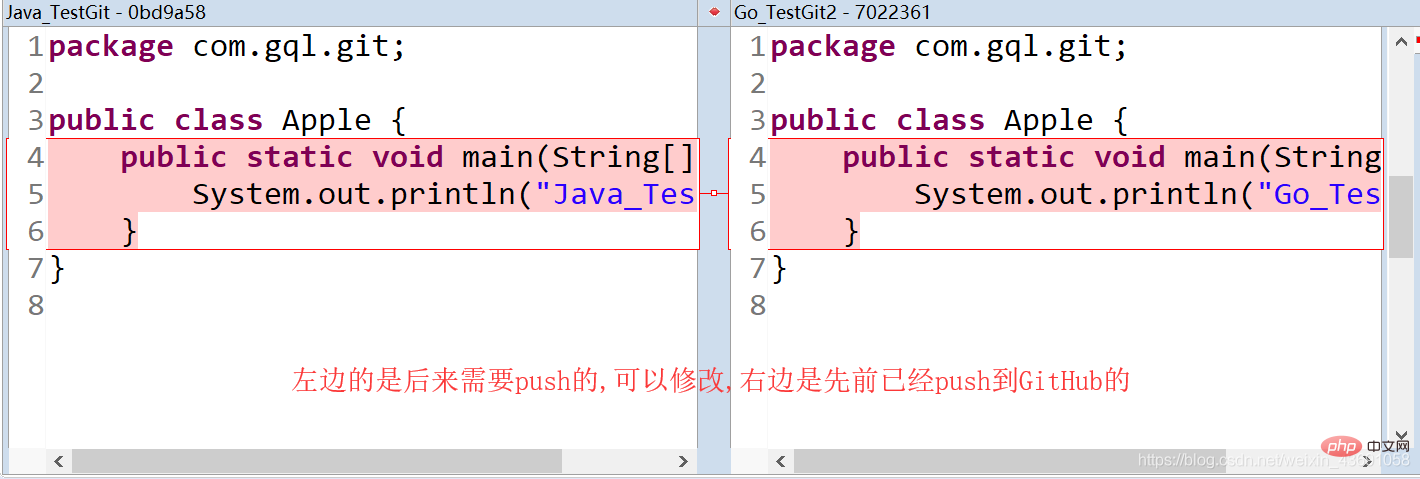
接下来就可以commit到本地库,进而push到远程库了。
如果在Eclipse中进行push时出现错误提示:The current branch is not configured for pull No value for key remote.origin,可以通过该项目
.git目录下的config文件,添加下面两项内容:
[remote "origin"] url = https://github.com/FanChenALiang/TestGIt.git fetch = +refs/heads/*:refs/remotes/origin/* [branch "master"] remote = origin merge = refs/heads/master
Ce qui précède est le contenu détaillé de. pour plus d'informations, suivez d'autres articles connexes sur le site Web de PHP en chinois!
Articles Liés
Voir plus- Github a-t-il une application ?
- Introduction au contrôle de version Git&GitHub
- Explication détaillée de la façon dont VSCode utilise Git pour gérer visuellement le code source
- Introduction à la construction de l'environnement de serveur Git&GitHub GitLab
- Présentation des trois méthodes de travail de Git et démonstration du workflow Git